Kirjasto on sivuston sijainti, jossa voit ladata, luoda ja päivittää tiedostoja sekä käsitellä niitä yhdessä työryhmän muiden jäsenien kanssa. Jokainen kirjasto näyttää luettelon tiedostoista ja niitä koskevista tärkeistä tiedoista, kuten tiedoston viimeisimmän muokkaajan. Useimmissa sivustoissa on kirjasto, kun luot sivuston. Esimerkiksi työryhmän sivustossa on tiedostokirjasto, jossa voit järjestellä ja jakaa tiedostoja.
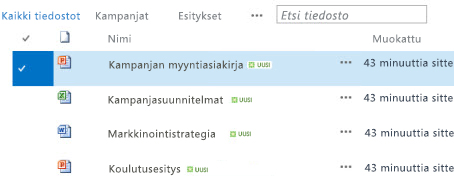
Kun tarvitset lisää kirjastoja, voit valita useista käyttövalmiista kirjastosovelluksista haluamasi ja lisätä ne sivustoosi. Voit myös mukauttaa kirjastoja monin tavoin. Voit määrittää esimerkiksi sen, miten tiedostoja tarkastellaan, hallitaan ja luodaan. Voit myös seurata tiedostojen versioita, myös niiden määrää ja tyyppiä. Voit myös helpottaa projektien ja prosessien hallintaa luomalla mukautettuja näkymiä, lomakkeita ja työnkulkuja.
Jos suunnittelet kirjastojen luomista tai käyttämistä ja tarvitset ohjeita, seuraavassa on yleisiä ja hyödyllisiä tehtäviä, joita voit tehdä.
-
Tiedostokirjastojen luominen, lisääminen, tarkasteleminen ja nimeäminen uudelleen
-
Video: tiedostojen tallentamisen ja jakamisen määrittäminen Microsoft 365-sovelluksessa
-
Tiedoston, kansion tai linkin poistaminen SharePoint-tiedostokirjastosta
-
Luettelon tai kirjaston näkymän luominen, muuttaminen tai poistaminen
-
Versiotietojen ottaminen käyttöön ja määrittäminen luettelossa tai kirjastossa
-
Tiedostomallin määrittäminen tiedosto- tai lomakekirjastolle
-
Kirjaston käyttöoikeuksien ja lisäasetusten määrittäminen Tietoja SharePointin käyttöoikeustasoista
-
Resurssikirjaston määrittäminen kuva-, ääni- ja videotiedostojen tallentamista varten
-
Useita kohteita sisältävien luetteloiden ja kirjastojen hallinta
-
Suurten asia kirjojen ja tietue kirjastojen hallinta metatietojen avulla (Katso tietoja halli tuista metatiedoista)
Contoson markkinointityöryhmä luo työryhmäsivuston, jonka avulla heidän on tarkoitus hallita projekteja ja tiedostoja. He valitsevat sivuston omistajan, joka hallitsee sivustoa. Sivuston omistaja saa Täydet oikeudet, kun hänet lisätään sivuston Omistajat-ryhmään. Hän jakaa sivuston ja antaa kaikille luvan vaikuttaa siihen. Työryhmä päättää käyttää tiedostokirjastoa lehdistötiedotteiden, budjettitiedostojen, sopimusten, aloitteiden ja muiden työryhmän tiedostojen hallintaan.
Sivuston omistaja lataa tärkeät tiedostot kirjastoon, jotta työryhmä alkaa käyttää sitä keskeisenä paikkana. Sitten hän ottaa versiotiedot käyttöön, joten työryhmä näkee tiedostojen kehityshistorian ja voivat palauttaa aiemman version tarvittaessa. Sivuston omistaja myös lisää kirjastoon vakiomalleja markkinointiraportteja, myyntisopimuksia, kampanjasuunnitelmia ja budjettien laskentataulukoita varten. Jokaisessa mallissa on yrityksen logo ja muoto, jonka käytön kaikki ovat hyväksyneet. Kun käyttäjät luovat tiedostokirjastossa uusia tiedostoja, he voivat helposti valita haluamansa mallin.
Kun työryhmän jäsenet lisäävät tiedostoja ja käsittelevät tiedostoja yhdessä, he voivat helpottaa tiedostojen löytymistä järjestelemällä kirjastoa sarakkeiden lisäämisellä ja näkymien luomisella. Sivuston omistaja lisää esimerkiksi Projektin nimi -sarakkeen, jonka perusteella käyttäjät voivat suodattaa tai lajitella tietoja. Muut työryhmän jäsenet lisäävät julkisia näkymiä, joissa tiedot on ryhmitelty vuosineljänneksittäin, ja suodattavat näkyviin sopimuksia, jotka umpeutuvat kuuden kuukauden kuluessa. Jäsenet luovat myös mukautettuja näkymiä, joiden avulla he voivat etsiä tietoja nopeasti ja työskennellä tehokkaasti.
Työryhmä päättää määrittää kirjastotason ilmoitukset raportoimaan päivityksistä kerran viikossa, koska asiasta käytiin keskusteluja henkilöstön kokouksessa. Jokainen jäsen voi määrittää haluamallaan tavalla tietyille tiedostoille lisäilmoitukset tai RSS-syötteet, jos se on tarpeen.
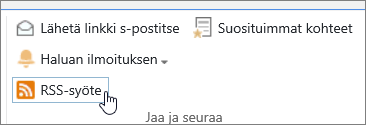
Työryhmä sitoutuu tärkeiden "parhaiden käytäntöjen" noudattamiseen tässä uudessa yhteistyön maailmassa. Kun jäsenet haluavat jakaa tiedoston, he eivät lähetä sitä sähköpostiviestin liitteenä vaan lähettävät tiedoston linkin. Linkki on helppo lähettää sähköpostilla, ja sen avulla löytyy uusin versio työryhmän sivustolta.
Työryhmän tärkeänä vastuuna on myyntiä edistävien ja liikevaihtoa kasvattavien markkinointikampanjoiden esittely. Kun työryhmän jäsenet kehittävät uuden kampanjasuunnitelman, he voivat muokata tiedostoja yhdessä ja seurata tiedostojen aliversioita. Yhteismuokkaamisessa useat henkilöt voivat muokata tiedostoja samaan aikaan murehtimatta muutosten sopimisesta. Jos johonkin versioon tulee virhe, he voivat palauttaa jonkin aiemmista versioista. Kun suunnitelma on valmis, he voivat luoda pääversion ja lähettää sen lakiosaston ja esimiehen hyväksyttäväksi. Kun tiedosto on hyväksytty, yrityksen muut työntekijät voivat tarkastella tiedostoa.
Sivuston omistaja tutkii verkossa saatavilla olevat ohjeet ja koulutukset, oppii määrittämään työnkulun ja liittämään sen kirjastoon sekä automatisoimaan palautteen ja allekirjoitusten keräämisen ja lopullisen tiedoston julkaisemisen.
Tiedostokirjastosta ja sivustosta tulee erittäin tärkeä markkinointityöryhmälle kolmen kuukauden käytön jälkeen, ja niiden avulla koko yrityksen tuottavuus ja näkyvyys paranevat. Ryhmä ei osaa enää kuvitellakaan työskentelevänsä ilman kirjastoa, ja ryhmän jäsenet pohtivat, miten muuten SharePoint-tekniikoilla voisi tehostaa yhteistyötä.
Tässä muutama tapa, joilla kirjastojen käytöstä saa ryhmälle hyödyllisempää (väljästi järjesteltynä perustavoista edistyneempiin):
Näkymien käyttö ja luominen näkymä voi käyttää kirjastossa olevien itselle tärkeimpien tai tarkoitukseen parhaiten sopivien tiedostojen katseluun. Kirjaston sisältö ei muutu, mutta jokainen näkymä järjestää tai suodattaa tiedostot siten, että niitä on helpompi etsiä ja selata. Lisätietoa näkymistä on kohdassa Luettelon tai kirjaston näkymän luominen, muuttaminen tai poistaminen.
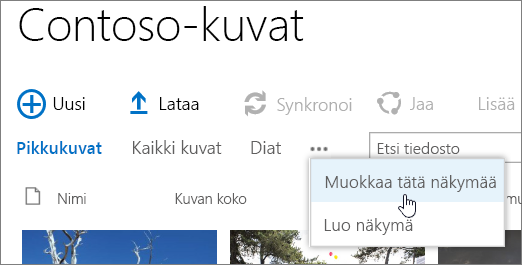
Versioiden seuranta Jos tiedostojen aiemmat versiot on tarkoitus säilyttää, voit seurata, tallentaa ja palauttaa tiedostoja kirjastojen avulla. Voit määrittää, että kaikkia versioita seurataan samalla tavalla, mutta voit myös määrittää tietyt versiot pääversioiksi ja tietyt aliversioiksi. Esimerkiksi tiedosto, josta on korjattu yksittäinen oikeinkirjoitusvirhe, voidaan määrittää aliversioksi. Tallennustilan hallinta helpottuu, kun määrität tallennettavien pää- ja aliversioiden määrän.
Vihje: Jos työryhmä aikoo käyttää yhteismuokkaamista, on suositeltavaa käyttää kirjastossa pääversiotietoja siltä varalta, että joku vahingossa lataa samannimisen tiedoston kirjastoon, jossa kaikki tekevät muokkauksia yhtä aikaa. Tällä tavoin voit palauttaa tiedoston aiemman version, jos muutokset häviävät.
Lisätietoja versiotiedoista on kohdassa Versiotietojen ottaminen käyttöön ja määrittäminen luettelossa tai kirjastossa.
Tiedostojen Yhteismuokkaaminen tai uloskuittaaminen Kun muokkaat Microsoft Word-tai PowerPoint-asia kirjaa kirjastossa tarkistamatta sitä, muut käyttäjät voivat muokata sitä samanaikaisesti (yhteismuokkaustoiminto). Kun kuittaa ulos tiedostoa, voit varmistaa, että vain yksi henkilö voi muokata tiedostoa, ennen kuin se kuitataan sisään. Voit määrittää, että tiedostot kuitataan sisään kirjastoissa, jotka sisältävät arkaluonteiset asia kirjat, tai kun haluat tarkkaan tarkistaa asia kirjojen kehityksen. Muista kuitenkin, että uloskuittauksen vaatiminen vaikeuttaa tiedostojen yhteismuokkaamista. Kun käytät uloskuittausta, käyttäjää pyydetään jättämään kommentti siitä, mitä he muuttivat asia kirjassa, mutta uloskuittaus hidastaa myös muokkaus-ja tarkistus prosesseja. Lisä tietoja on Ohje aiheissa tiedostojen yhteiskäyttö ja Yhteismuokkaaminen tai uloskuittaus , kuittaaminen sisään tai hylkääminen kirjaston tiedostoihin.
Tiedostojen muokkaaminen Työpöytä ohjelmissa Kun tallennat tiedostoja SharePoint-sivustoon, voit luoda, muokata ja yhteiskirjoittaa tiedostoja suoraan yhteensopivasta Työpöytä ohjelmasta, kuten Microsoft Wordista tai PowerPointista, ilman, että joudut edes sivustoon. Voit esimerkiksi muokata PowerPoint-esitystä samanaikaisesti muiden muokkaajien kanssa (tunnetaan myös yhteismuokkauksena). Voit myös hallita sisään-ja uloskuittausta suoraan PowerPointista. Lisäksi Työpaikan tai oppilaitoksen OneDrive tai Outlookin avulla voit käyttää kirjaston sisältöä offline-tilassa, käsitellä niitä etäsijainnista ja synkronoida sitten muutokset sujuvasti, kun palaat online-tilaan.
Ajantasaiset tiedot muutoksista Pysyt ajan tasalla kirjastossa olevien tiedostojen muutoksista määrittämällä ilmoitukset, tilaamalla RSS-syötteet tai seuraamalla tiedostoja. Ilmoitusten, RSS-syötteiden ja seuraamisen pääasiallinen ero on ilmoitusten saamisessa. Ilmoitukset ja RSS-syötteet ilmoittavat sinulle päivityksistä, ja voit mukauttaa kummankin mukana vastaanotettavan tiedon määrän. Voit määrittää ilmoitukset tai RSS-syötteet siten, että ne ilmoittavat kaikista kirjastossa tapahtuneista muutoksista. Jos sinua kiinnostaa vain jokin tietty tiedosto, määritä sille ilmoitus tai seuraa kyseistä tiedostoa. Voit saada ilmoitukset sähköpostilla tai tekstiviestinä. RSS-ilmoitukset saapuvat koottuna syötteenä, jotka voi lukea Outlookissa tai muussa syötteenlukuohjelmassa. Jos seuraat tiedostoa, saat ilmoituksen syötteenä omaan uutissyötteeseesi (jos organisaatiosi käyttää uutissyötteitä). Lisätietoja ilmoituksista on kohdassa Ilmoituksen luominen tai RSS-syötteen tilaaminen.
Tiedoston hyväksynnän edellyttäminen Voit edellyttää, että tiedostot hyväksytään, ennen kuin kaikki voivat nähdä ne. Tiedostot jäävät odotustilaan, kunnes käyttäjä, jolla on hyväksymisoikeudet, hyväksyy tai hylkää tiedoston. Voit itse määrittää käyttäjäryhmät, jotka voivat tarkastella vielä hyväksymätöntä tiedostoa. Tästä ominaisuudesta voi olla hyötyä, jos kirjastossa on tärkeitä ohjeita tai käytäntöjä, joiden halutaan näkyvän muille käyttäjille vasta lopullisessa muodossaan.
Käyttöoikeuksien määrittäminen SharePoint-ryhmien ja -käyttöoikeustasojen avulla voit hallita tehokkaasti sisältöjen käyttöoikeuksia. Kirjastoihin, niiden kansioihin ja tiedostoihin liittyvät käyttöoikeudet periytyvät oletuksena sivustosta. Määrittämällä yksilöllisiä käyttöoikeuksia tiettyyn kirjastoon tai tiedostoon voit suojata luottamuksellista sisältöä, kuten sopimuksia tai budjettitietoja, rajoittamatta samalla sivuston muun sisällön käyttöä. Lisätietoja käyttöoikeuksista on kohdassa Tietoja SharePointin käyttöoikeustasoista.
Työnkulkujen luominen Tiedostokirjasto tai sisältötyyppi voi hyödyntää organisaatiosi liiketoimintaprosesseille määrittämiä työnkulkuja, kuten asiakirjojen hyväksymistä tai tarkistusta. Ryhmä voi käyttää liiketoiminta prosesseja sen asia kirjoihin, jotka tunnetaan työn kuluina ja jotka määrittävät sarjan toiminnot, kuten asia kirjojen hyväksyminen. SharePoint-työn kulku on automatisoitu tapa siirtää tiedostoja tai kohteita toimintojen tai tehtävien sarjan kautta. Kirjastoissa on oletusarvoisesti käytössä kolme työnkulkua: Hyväksyntä, joka siirtää asiakirjan ryhmälle henkilöitä hyväksyttäväksi, Palautteen kerääminen, joka siirtää asiakirjan ryhmälle henkilöitä palautteen keräämiseksi ja palauttaa sen sitten henkilölle, joka käynnisti työnkulun, sekä Allekirjoitusten kerääminen, joka siirtää asiakirjan ryhmälle henkilöitä digitaalisten allekirjoitusten keräämiseksi.
Huomautus: Vain kolmivaiheinen työnkulku on käytettävissä SharePoint Foundationissa.
Lisätietoja työnkuluista on kohdassa Tietoja SharePoint-työnkuluista.
Sisältötyyppien määrittäminen Jos työryhmä käsittelee useita tiedostotyyppejä, kuten laskentataulukoita, esityksiä ja tiedostoja, voit laajentaa kirjaston toimintoja ottamalla käyttöön ja määrittämällä useita sisältötyyppejä. Jos käytössä on useita kirjastoja, sisältötyypit mahdollistavat niiden joustavan ja yhdenmukaisen käytön. Jokainen sisältötyyppi voi määrittää mallin ja jopa työnkulku-prosessit. Mallit sisältävät kyseistä tiedostotyyppiä koskevat alustavat muotoilut, mallitekstit ja ominaisuudet, kuten osaston nimen tai sopimuksen numeron.
Seuranta Jos sinulla on arkaluontoisia tiedostoja ja haluat tietää, miten niitä käytetään, voit määrittää käytännön tiettyjen tapahtumien, kuten tiedostojen muutosten, kopioiden tai poistamisen, seuraamiseen.
Käytäntöjen määrittäminen Käytäntöasetuksilla voit ottaa käyttöön tietynikäisten tiedostojen käyttöiän umpeutumisen, automaattisen poiston tai säännöllisen tarkistuksen (työnkulun kautta). Kirjastojen laajentuessa näiden käsittelyasetusten käyttäminen säästää aikaa ja vaivaa, koska täyttynyttä kiintolevytilaa ei tarvitse vapauttaa manuaalisesti ja kiintiörajoitusten täyttyminen voidaan välttää.
Huomautus: Käytäntöasetukset eivät ole käytettävissä SharePoint Foundationissa.
Asiakirjakeskussivuston käyttäminen Asiakirjakeskussivustossa voit luoda, hallita ja tallentaa suuria tiedostomääriä. Asiakirjakeskus on tarkoitettu keskitetyksi säilöksi useiden tiedostojen hallintaan. Sen ominaisuudet, kuten metatieto- ja puunäkymäsiirtyminen, sisältötyypit ja verkko-osat, auttavat järjestämään ja hakemaan tiedostoja. Sisällön hallinnasta vastaavat henkilöt voivat nopeasti määrittää metatietopohjaisen siirtymisen, joka toimii hyvin useimmissa kirjastoissa, luomatta erikseen indeksejä. Sisällön hallinnasta vastaavat henkilöt voivat myös luoda indeksejä, joilla voi parantaa suorituskykyä, kun käytössä on paljon suodattimia ja näkymiä. Asiakirjakeskussivustoa voi käyttää muokkausympäristönä (käyttäjät kuittaavat aktiivisesti tiedostoja sisään ja ulos sekä luovat niille kansiorakenteita) tai sisältöarkistona (käyttäjät vain tarkastelevat tai lataavat tiedostoja).
Huomautus: Asiakirjakeskus ei ole käytettävissä SharePoint Foundationissa.
Kirjaston tiedostojen järjestämistapa vaihtelee työryhmän tarpeiden ja tietojen tallennus- sekä hakukäytäntöjen mukaan. Suunnittele etukäteen rakenne, joka sopii parhaiten omalle työryhmällesi. Kirjastoissa on useita toimintoja, jotka auttavat käsittelemään useita tiedostoja samassa kirjastossa. Useiden kirjastojen käyttäminen voi kuitenkin sopia ryhmälle paremmin.
Yksi kirjasto voi riittää useisiin tarpeisiin. Samalla ryhmällä voi esimerkiksi olla meneillään useita projekteja, tai samassa projektissa voi olla mukana useita työryhmiä. Yhtä kirjastoa kannattaa käyttää esimerkiksi seuraavissa tapauksissa:
-
Työryhmän on voitava tarkastella saman tiedostojoukon yhteenvetoa tai eri näkymiä. Esimerkiksi esimies haluaa ehkä nähdä tiedostot ryhmiteltyinä osaston tai määräpäivän mukaan.
-
Käyttäjät haluavat tehdä tiedostoista hakuja samassa sivuston sijainnissa.
-
Tiedostoissa on tarkoitus käyttää samoja asetuksia, esimerkiksi tiedostojen versioiden seurantaa tai pakollista hyväksymistä.
-
Kirjastoa käyttävillä työryhmillä on yhteisiä ominaisuuksia, esimerkiksi samat käyttöoikeustasot.
-
Haluat analysoida tiedostojen tietoja laskentataulukossa tai saada tiedostoihin tehdyt päivitykset kootussa muodossa.
Jotta kirjastossa olevia tiedostoja voisi käsitellä mahdollisimman tehokkaasti, voit järjestää tiedostoja lisäämällä sarakkeita, määrittämällä näkymiä tai luomalla kansioita.
Useita kirjastoja kannattaa tavallisesti luoda, jos tallennettavat ja hallittavat tiedostot ovat selvästi erilaisia tai niitä käsittelevät työryhmät ovat erillisiä. Useita kirjastoja kannattaa käyttää seuraavissa tilanteissa:
-
Tallennettavat ja hallittavat tiedostotyypit ovat selvästi erilaisia, eivätkä muut käyttäjät tarvitse säännöllisesti tiedostojen yhteenvetoja tai hakuja, joissa kaikki tiedostot ovat mukana.
-
Tiedostoja käyttävät työryhmät ovat erillisiä ja niillä on erilaiset käyttöoikeustasot.
-
Eri tiedostojoukot edellyttävät erilaisia asetuksia, kuten versioiden seurantaa tai hyväksyntää.
-
Tiedostoista ei tarvitse tehdä kokonaisanalyysejä, etkä tarvitse koottuja tietoja tiedostoihin tehdyistä päivityksistä.
-
Haluat, että uusia tiedostoja luotaessa käytettävissä on erilaisia asetuksia, tai haluat, että kirjaston Uusi-valikon vaihtoehdot näkyvät eri järjestyksessä.
Seuraavassa on esitetty useiden kirjastojen tehokkaita käyttötapoja.
Sivustomallien ja -sarakkeiden määrittäminen Jos organisaatiosi haluaa käyttää kirjastoissaan tiettyjä yhdenmukaisia asetuksia, se voidaan tehdä sivustomalleja ja -sarakkeita määrittämällä. Asetuksia ei tarvitse määrittää aina uudelleen, kun jaat ne useiden kirjastojen kesken.
Tiedostojen lähettäminen toiseen sijaintiin Jos haluat tiedoston olevan käytettävissä useissa kirjastoissa, voit tallentaa sen yhteen kirjastoon ja lähettää sen kopion muihin kirjastoihin. Voit ottaa käyttöön muistutuksen, joka pyytää päivittämään kaikki tiedoston kopiot, kun teet muutoksia alkuperäiseen tiedostoon.
Kirjastomallien luominen Jos haluat käyttää kirjastoissa tiettyjä yhdenmukaisia asetuksia tai käyttää samoja ominaisuuksia eri kirjastoissa, voit tallentaa kirjaston mallina. Kirjastomallit ovat käytettävissä vaihtoehtona sivustosi Lisää sovellus -sivulla.
Kirjaston tiedostoja voi järjestää monin tavoin. Voit lisätä sarakkeita, määrittää näkymiä ja luoda kansioita. Jokaisella tavalla on omat etunsa, ja voit myös yhdistellä niitä kirjaston ja työryhmän tarpeiden mukaisesti.
Oletusarvoisesti kirjastot seuraavat tiedoston nimeä sekä tiedoston tilatietoja, kuten sitä, onko tiedosto kuitattu sisään. Voit kuitenkin määrittää lisä sarakkeita, joiden avulla ryhmäsi voi luokitella ja jäljittämään tiedostoja, kuten kampanjan nimen tai projekti numeron, tai muita työryhmälle tärkeitä tietoja. Voit valita luotavan sarakkeen tyypin useista eri vaihtoehdoista, joita ovat esimerkiksi yksi tekstirivi, avattava valintaluettelo, muiden sarakkeiden perusteella laskettu numero tai vaikkapa sivuston käyttäjän nimi ja kuva.
Sarakkeissa on sarakeotsikot, jotka helpottavat tiedostojen lajittelemista ja suodattamista. Kun tarkastelet kirjaston tiedostoja, voit lajitella tai suodattaa tiedostoja tilapäisesti osoittamalla sarakkeen nimeä hiirellä ja napsauttamalla sitten nimen vieressä olevaa nuolta. Tämä on kätevää, jos haluat nähdä tiedostot tietyllä tavalla, mutta tällä menetelmällä samat vaiheet on toistettava, kun haluat tarkastella näkymää uudelleen.
Lisätietoja sarakkeiden lisäämisestä on kohdassa Luettelon tai kirjaston sarakkeen luominen, muuttaminen tai poistaminen.
Haluavatko käyttäjät usein tarkastella kaikkia tiettyyn projektiin tai osastoon liittyviä tiedostoja tai ryhmitellä tiedostoja sen mukaan, missä kuussa määräpäivä on? Jos tiedostoja halutaan tarkastella usein tietyllä tavalla, kannattaa määrittää näkymä. Voit käyttää luomaasi näkymää aina kirjastoa käsitellessäsi. Luotu näkymä lisätään kirjaston valintanauhassa olevaan avattavaan Nykyiset näkymät -luetteloon.
Kirjastonäkymä tarkoittaa tiettyjä sivusta valittuja sarakkeita, joissa näkyy kirjaston kohteita ja jotka määrittävät usein tietyn lajittelujärjestyksen, suodatuksen, ryhmittelyn ja mukautetun asettelun. Kirjastoissa voi olla omia näkymiä ja julkisia näkymiä. Kuka tahansa sivuston Jäsenet-ryhmään (jäsenillä Osallistuja-käyttöoikeustaso) määritetty henkilö voi luoda oman näkymänsä, katsoa tiedostoja tietyllä tavalla tai suodattaa haluamansa tiedostot näkymään. Jos sinulla on kirjaston suunnitteluoikeus, voit luoda julkisen näkymän, jota voivat käyttää kaikki kirjastoa tarkastelevat käyttäjät. Voit myös tehdä mistä tahansa julkisesta näkymästä oletusnäkymän, joka tulee automaattisesti näkyviin kirjaston käyttäjille.
Jos työryhmäsi jäsenet tarkastelevat kirjastoja mobiililaitteilla, voit luoda mobiilinäkymiä, jotka rajoittavat esimerkiksi näkyvissä olevien kohteiden määrää laitteiden kaistanleveyden ja rajoitusten mukaan.
Lisätietoa näkymistä on kohdassa Luettelon tai kirjaston näkymän luominen, muuttaminen tai poistaminen.
Kansiot ovat säilöjä, joilla käyttäjä voi ryhmitellä ja hallita kirjaston tai luettelon sisältöä. Jos kansiot on otettu käyttöön kirjastossa, voit lisätä kansioita useimpiin kirjastotyyppeihin. Jos kirjastossa on useita kohteita, kansiot myös tehostavat niiden käyttöä. Kun luot kansion, ohjelma luo taustalla sisäisen indeksin. Sellainen luodaan myös pääkansiolle tai kirjaston tai luettelon ylimmälle tasolle. Kun käytät kansion kohteita, käytät itse asiassa tietoja tämän sisäisen indeksin avulla.
Jos kirjasto sisältää useita kohteita, jotka voidaan ryhmitellä tietyllä tavalla, voit järjestää kirjaston sisältöä kansioiden avulla. Ryhmiä voivat olla esimerkiksi projektit, työryhmät, osastot, tuoteluokat, ikäryhmät sekä aakkoselliset luettelot ja aliryhmät (A–C, D–F ja niin edelleen). Kansiot ovat tuttu tapa tutkia ja hallita suuria tiedostomääriä.
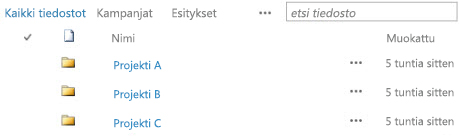
Kirjastossa, jossa kansiot on otettu käyttöön, kansiot näkyvät oletusarvon mukaan kirjaston oletusnäkymässä ilman suodatusta. Tästä on hyötyä, koska käyttäjät voivat valita haluamansa kansion lisätessään uusia tiedostoja. Kun kaikki kansiot ovat näkyvissä, käyttäjät eivät vahingossa lisää kohteita kirjaston kansion ulkopuolelle. Voit järjestää tiedostot helposti uudelleen kirjaston eri kansioihin käyttämällä kirjaston valintanauhan Avaa Resurssienhallinnassa -komentoa.
Huomautus: Kirjastonäkymä voidaan määrittää lajittelemaan pelkästään tiettyjen ehtojen mukaan, jolloin kansiot eivät esiinny näkymässä ensimmäisinä ennen kohteita. Tätä lajitteluvaihtoehtoa ei ehkä kannata käyttää, jos haluat käyttäjien löytävän oikean kansion helposti.
Vaikka kirjaston kansiot eivät näy sivuston siirtymisrakenteessa, sivuston omistaja tai käyttäjä, jolla on sivuston suunnitteluoikeus, voi ottaa käyttöön Puunäkymä-asetuksen, joka tuo näkyviin sivuston siirtymisrakenteen Sivuston sisältö -osan. Se mahdollistaa kirjaston kansioiden laajentamisen ja kutistamisen sekä kansiosta toiseen siirtymisen.
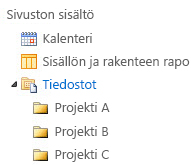
Lisätietoja kansioista on kohdassa Kansion luominen tiedostokirjastoon tai Kansion poistaminen kirjastossa.
Sarakkeita, näkymiä ja kansioita voi käyttää yhdessä. Voit luoda useita suodatusehtoja sisältävän näkymän samoista sarakkeista, joilla seuraat tiedostoja kirjaston oletusnäkymässä. Näkymää voi lajitella ja suodattaa dynaamisesti napsauttamalla sarakeotsikoita, jotta voit löytää sillä hetkellä tarvitsemasi sisällön. Jos kirjastossa on määritetty kansiorakenne, voit litistää kirjastonäkymän valitsemalla Kansiot-osassa Näytä kaikki kohteet ilman kansioita -vaihtoehdon luodessasi tai muokatessasi näkymää. Käyttämällä sarakkeita, näkymiä ja kansioita yhdessä saat näkyviin kulloinkin tarvitsemasi sisällön haluamallasi tavalla.
Kun luot uutta sivustoa, jotkin kirjastot on luotu valmiiksi, esimerkiksi työryhmän sivuston tiedostokirjasto. Voit mukauttaa kirjastoja haluamallasi tavalla tai luoda omia kirjastoja. Jokaisella kirjastotyypillä on oma tarkoituksensa, ja joillakin on erilaiset toimintatavat ja ominaisuudet.
Tärkeää: Sinulla voi olla sivustostasi saatavilla vähemmän tai useampia kirjastoja sen mukaan, mihin SharePoint-versioon sivusto on asennettu, miten Microsoft 365 organisaatiosi tilaa tai onko sivustossa käytössä tiettyjä ominaisuuksia.
Resurssikirjasto Resurssikirjastoa käyttämällä voit jakaa ja hallita digitaalisia mediatiedostoja, kuten kuva-, ääni- ja videotiedostoja. Omaisuuskirjaston avulla käyttäjät voivat helposti etsiä ja käyttää uudelleen digitaalisia mediatiedostoja, joita muut ovat luoneet, kuten logoja ja muita yrityksen tuotekuvan mukaisia tiedostoja. Omaisuuskirjasto sisältää lisäksi sisältötyyppejä ja niiden ominaisuuksia ja näkymiä, kuten avainsanoja ja pikkukuvia, jotka helpottavat mediatiedostojen hallintaa ja etsimistä. Voit säilyttää ja hallita omaisuuskirjastossa esimerkiksi yrityksesi logolla varustettuja kuvia ja sisältöosia, joita yrityksen kaikki työntekijät voivat yhdenmukaisesti käyttää.
Raporttinäkymien kirjasto Tämä kirjasto sisältää verkko-osien sivuja, tilaluetteloilla varustettuja verkko-osien sivuja ja PerformancePointissa käyttöön otettuja raporttinäkymiä.
Tietoyhteyskirjasto Tietoyhteyskirjastoa käyttämällä voit yksinkertaistaa tietoyhteyksien ylläpitoa ja hallintaa. Tietoyhteyskirjasto on keskitetty sijainti Officen tietoyhteystiedostojen (.odc) tallentamista varten. Kukin .odc-tiedosto sisältää tietoja ulkoisen tietoyhteyden sijainnista, siihen kirjautumisesta ja sen käyttämisestä. Tietoyhteyskirjaston ODC-tiedostojen avulla voidaan myös jakaa, hallita ja etsiä SharePoint-sivuston tietoyhteystiedostoja sekä varmistaa, että yritystiedot ja raportit välittävät yrityksen arvot yhtenäisesti ja yrityksen tuotekuvan mukaisesti.
Huomautus: Tietoyhteyskirjastolla voit yksinkertaistaa PerformancePointin tietoyhteyksien ylläpitoa ja hallintaa. Voit tallentaa tähän kirjastoon .odc- ja .udc-tiedostoja.
Tiedostokirjasto Käytä tiedostokirjastoa useille tiedostotyypeille, kuten asiakirjoille ja laskentataulukoille. Voit tallentaa erilaisia tiedostoja tiedostokirjastoon, joskin tiettyjen tiedostotyyppien tallentaminen estetään tietoturvasyistä. Kun käytät ohjelmia, joita ei ole estetty, voit luoda tiedostoja kirjastoon. Esimerkiksi markkinointiryhmällä voi olla erillinen kirjasto suunnittelumateriaalille, uutismateriaalille ja julkaisuille.
Lomakekirjasto Käytä XML-pohjaisten yrityslomakkeiden hallintaan lomakekirjastoa. Esimerkiksi organisaation kuluraportit voidaan tallentaa lomakekirjastoon. Lomakekirjaston määrittäminen edellyttää XML-editoria tai XML-pohjaista lomakeohjelmaa, kuten Microsoft InfoPathia. Täytettävä lomake on yksinkertaisesti .xml-tiedosto, joka sisältää lomakkeeseen lisätyt tiedot (ja vain tiedot), kuten kulupäivän ja summan. Kaikki muut kohteet, joista kuluraportti koostuu, ovat valmiina lomakemallissa. Kun lomakkeet on täytetty, voit yhdistää lomaketiedot tai viedä ne analysoitaviksi.
Kuvakirjasto Voit jakaa digitaalisten kuvien tai grafiikoiden kokoelmia kuvakirjastoa käyttämällä. Vaikka kuvia voidaan tallentaa muihinkin SharePoint-kirjastoihin, kuvakirjastoilla on useita etuja. Kuvakirjastossa voi esimerkiksi tarkastella kuvien diaesityksiä, ladata kuvia tietokoneeseen ja muokata kuvia yhteensopivilla kuvankäsittelyohjelmilla, kuten Microsoft Paintilla. Voit luoda kuvakirjaston esimerkiksi yhteisten tapahtumien tai tuotteiden julkistamistilaisuuksien valokuvien tallentamista varten. Voit myös linkittää kuvasi kirjastoon muualta sivustostasi, kuten Wiki-sivuilta tai blogeista.
Tietuekirjasto Kun haluat tallentaa organisaatiosi tietueet tai muut tärkeät liiketoimintatiedostot keskitettyyn sijaintiin ja hallita niitä siellä, käytä tietuekirjastoa. Organisaatioilta voidaan esimerkiksi edellyttää, että ne noudattavat liiketoimissaan tiettyjä säädöksiä ja hallitsevat tietueitaan määritetyn prosessin mukaisesti. Tietuekeskussivusto voi sisältää useita tietuekirjastoja erityyppisten tietueiden tallentamista varten. Kullekin kirjastolle voidaan määrittää omat käytäntönsä, jotka määrittävät kirjastoon tallennettavat tietueet, tiedostojen reititys- ja hallintamenetelmät sekä sen, kuinka kauan tietueita säilytetään.
Raporttikirjasto Raporttikirjasto auttaa yksinkertaistamaan verkkosivujen, tiedostojen ja tavoitteiden suorituskykyilmaisimien luomista, hallintaa ja toimittamista. Raporttikirjasto on keskitetty sijainti raporttien, kuten Excel-työkirjojen tai raporttinäkymäsivujen, luomista ja tallentamista varten. Kun julkaiset Excel-työkirjan raporttikirjastossa, sen voi avata tarkasteltavaksi selaimessa helposti yhdellä napsautuksella lisäämättä sitä verkko-osien sivulle.
Prosessikaaviokirjasto (metriyksiköt ja amerikkalaiset mittayksiköt) Jos haluat tallentaa ja jakaa prosessikaaviotiedostoja, kuten Microsoft Visiolla luotuja tiedostoja, käytä prosessikaaviokirjastoa. Metriyksiköiden ja amerikkalaisten mittayksiköiden kirjastot on räätälöity mittayksiköille sopiviksi.
Wiki-sivukirjasto Wiki-sivukirjastolla voit luoda kokoelman yhdistettyjä wiki-sivuja. Wiki-sivujen avulla useat ihmiset voivat kerätä rutiinitietoja helposti luotavassa ja muokattavassa muodossa. Voit lisätä kirjastoon Wiki-sivuja, jotka sisältävät kuvia, taulukoita, hyperlinkkejä ja sisäisiä linkkejä. Jos ryhmäsi luo Wiki-sivuston esimerkiksi projektia varten, sivustoon voi tallentaa vihjeitä ja vinkkejä useille toisiinsa liittyville sivuille.
Huomautus: Järjestelmä luo automaattisesti myös muita järjestelmäkirjastoja, kuten tyylikirjaston, sivuston resurssikirjaston ja sivuston sivukirjaston, jos sivusto ja sen asetukset niitä edellyttävät. Käyttäjä ei voi luoda näitä kirjastoja käyttöliittymässä.










